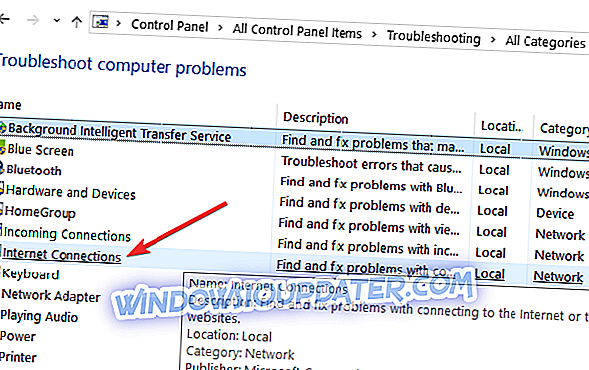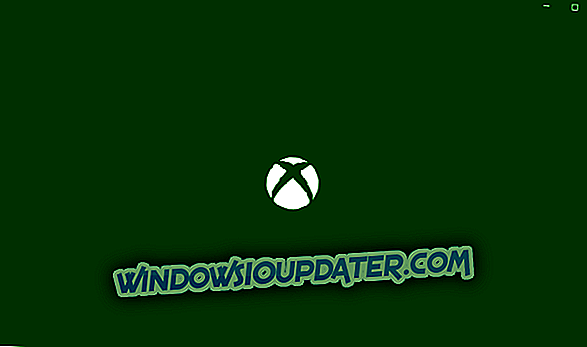Εδώ πηγαίνουμε και πάλι - περισσότερα προβλήματα για τους χρήστες Windows 10 και Windows 8.1. Αυτή τη φορά, σύμφωνα με έναν απογοητευμένο χρήστη, η οθόνη του υπολογιστή των Windows σβήνει από καιρό σε καιρό και αναποδογυρίζεται ανάποδα. Εδώ είναι αυτό που είπε:

Η οθόνη του υπολογιστή μου μερικές φορές σβήνει όταν κάνω κλικ σε έναν σύνδεσμο ή συμπληρώσω μια ηλεκτρονική φόρμα. Στη συνέχεια, όταν μετακινώ τον κέρσορα γύρω από την οθόνη, οι πληροφορίες στην οθόνη θα εμφανιστούν αργά, με βάση το πότε είναι ο δρομέας. Εάν κάνω κλικ σε σημεία στην οθόνη θα εμφανιστούν περισσότερες πληροφορίες. Μερικές φορές, όταν διαβάζω το μήνυμα ηλεκτρονικού ταχυδρομείου και κάνω κλικ σε ένα email για να διαγράψω ή να κάνω κλικ στο επόμενο μήνυμα ηλεκτρονικού ταχυδρομείου, η οθόνη θα εμφανίσει ανάποδα τις πληροφορίες. Κάνω κλικ σε οτιδήποτε στην οθόνη και πάλι και θα επιστρέψει στη δεξιά πλευρά up.This πρόβλημα συμβαίνει όταν κοιτάζετε σε οποιαδήποτε ιστοσελίδα on line ή διαβάζοντας μηνύματα ηλεκτρονικού ταχυδρομείου. Το πρόβλημα συμβαίνει μόνο όταν κάνω κλικ σε ένα σύνδεσμο ή ένα νέο στοιχείο.
Αντιμετωπίσαμε και αυτό το πρόβλημα στο παρελθόν, αλλά αποφασίσαμε να το συζητήσουμε τώρα, αφού ένας από τους αναγνώστες μας έστειλε αυτό το ενοχλητικό ζήτημα. Αλλά σε αυτή την κατάσταση, φαίνεται να επηρεάζει εκείνους που κάνουν online περιήγηση και θα αναφερθούμε ακριβώς σε αυτό.
SOLVED: Η οθόνη του υπολογιστή είναι κενή, έχει αναποδογυρίσει ανάποδα
- Εκτελέστε την Αντιμετώπιση προβλημάτων απόδοσης του Internet Explorer
- Απενεργοποιήστε τα πρόσθετα και τροποποιήστε την οθόνη
- Αλλάξτε την ανάλυση οθόνης
- Αποσυνδέστε όλα τα περιφερειακά
1. Εκτελέστε την Αντιμετώπιση προβλημάτων απόδοσης του Internet Explorer
Αυτό είναι ένα αυτοματοποιημένο εργαλείο το οποίο θα ελέγξει για τυχόν προβλήματα επιδόσεων, αλλά εάν χρησιμοποιείτε άλλο πρόγραμμα περιήγησης και αντιμετωπίζετε το ίδιο πρόβλημα, τότε θα χρειαστεί να δοκιμάσετε μια διαφορετική λύση.
- Πατήστε τα πλήκτρα "Windows Logo" + "W" από το πληκτρολόγιο και στη συνέχεια πληκτρολογήστε "Αντιμετώπιση προβλημάτων"
- Τώρα επιλέξτε "Προβολή όλων" στο αριστερό παράθυρο και, στη συνέχεια, κάντε κλικ στο "Internet Explorer Performance" ή στο Internet Connections (ανάλογα με την έκδοση του λειτουργικού σας συστήματος).
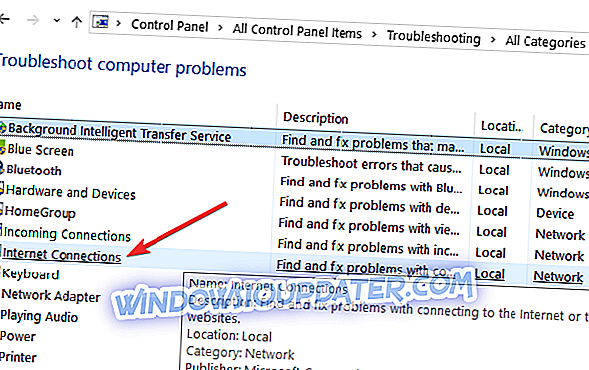
- Επιλέξτε "Advanced" και, στη συνέχεια, κάντε κλικ στο "Εκτέλεση ως διαχειριστής"
- Τώρα κάντε κλικ στο κουμπί "Επόμενο" και ακολουθήστε τις οδηγίες στην οθόνη
2. Απενεργοποιήστε τα πρόσθετα και τροποποιήστε την οθόνη
Επίσης, το πρόβλημα θα μπορούσε να προκληθεί από ένα συγκεκριμένο πρόσθετο, επομένως προχωρήστε και πατήστε το πλήκτρο "Win Logo Key" + "R" και έπειτα πληκτρολογήστε: iexplore.exe -extoff. Αυτό θα απενεργοποιήσει τα πρόσθετα, επομένως προχωρήστε και δείτε αν δεν δίνει σφάλματα με αυτήν τη ρύθμιση ενεργοποιημένη. Αν η οθόνη σας είναι ανάποδα, προχωρήστε και κάντε δεξί κλικ στην επιφάνεια εργασίας> Προσαρμογή> Ρυθμίσεις οθόνης> Ρυθμίσεις για προχωρημένους και αναζητήστε ρυθμίσεις περιστροφής εκεί, καθώς ποικίλλει από το μηχάνημα στο μηχάνημα. Επίσης, μπορείτε να δοκιμάσετε ένα από τα ακόλουθα πλήκτρα πρόσβασης:
- Ctrl + Alt + Δεξί βέλος: Για να γυρίσετε την οθόνη προς τα δεξιά.
- Ctrl + Alt + Αριστερό βέλος: Για να γυρίσετε την οθόνη προς τα αριστερά.
- Ctrl + Alt + Πάνω βέλος: Για να ρυθμίσετε την οθόνη στις κανονικές ρυθμίσεις της οθόνης.
- Ctrl + Alt + Κάτω βέλος: Για να γυρίσετε την οθόνη ανάποδα.
3. Αλλάξτε την ανάλυση οθόνης
Μπορεί επίσης να προκύψουν ζητήματα κενής οθόνης λόγω εσφαλμένων ή ασυμβίβαστων ρυθμίσεων ανάλυσης. Επανεκκινήστε τον υπολογιστή σας αρκετές φορές έως ότου η κενή οθόνη να μην εμφανίζεται πλέον - ελπίζουμε. Μεταβείτε στις Ρυθμίσεις> Σύστημα> επιλέξτε Εμφάνιση και αλλάξτε τις ρυθμίσεις εμφάνισης σε συνιστώμενες.
4. Αποσυνδέστε όλα τα περιφερειακά
Μερικοί χρήστες επιβεβαίωσαν ότι η αποσύνδεση όλων των περιφερειακών μπορεί να διορθώσει αυτό το πρόβλημα. Προχωρήστε και αποσυνδέστε απολύτως όλα τα περιφερειακά (πληκτρολόγιο, ποντίκι, μονάδα flash USB κ.λπ.) και απενεργοποιήστε τον υπολογιστή σας. Στη συνέχεια εκκινήστε τη συσκευή σας χωρίς να συνδέσετε τα περιφερειακά. Στη συνέχεια, μπορείτε να συνδέσετε τα περιφερειακά σας μία προς μία για να εντοπίσετε τον ένοχο.
Όσον αφορά το κενό θέμα, προχωρήστε και δοκιμάστε τις διορθώσεις που προτείνει η Microsoft σε αυτό το άρθρο ή ακολουθήστε τον εξαιρετικά λεπτομερή οδηγό της HP, ο οποίος μπορεί να εφαρμοστεί και σε άλλες συσκευές. Αν τυχαίνει να έχετε γνώση μιας διόρθωσης εργασίας για τα παραπάνω ζητήματα, ενημερώστε μας αφήνοντας το σχόλιό σας παρακάτω.